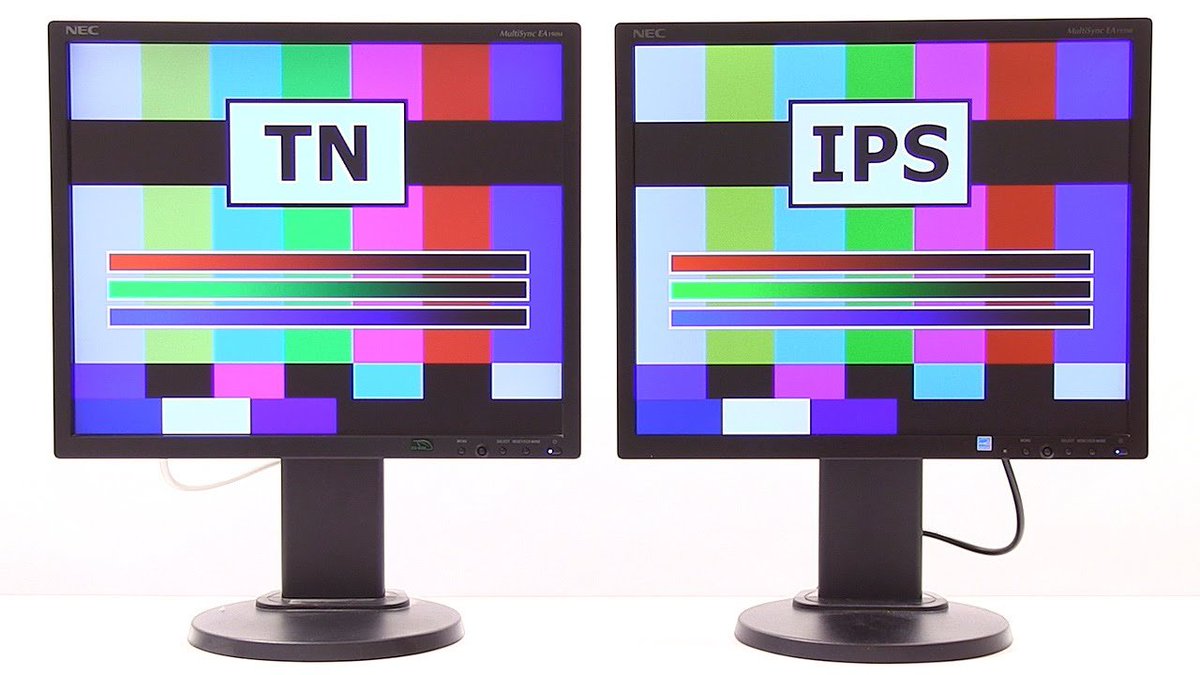Какую матрицу выбрать для монитора: Как выбрать игровой монитор. Какая матрица для чего подходит
Содержание
Какую матрицу выбрать для монитора и для каких задач?
Всем здравствуйте, уважаемые читатели моего блога. Сегодня технологии шагнули настолько далеко, что даже обычные мониторы с разными типами матриц работают по-разному и имеют разные технические параметры. Соответственно, для разных типов задач подходит та или иная матрица.
Сегодня я расскажу какую матрицу выбрать для монитора в зависимости от области его применения и какой лучший под определенные задачи. Но прежде чем мы начнем, хочу обратить ваше внимание, что для полного понимания этой темы следует провести предварительную подготовку – детальнее узнать о таком:
- что такое матрица в мониторе;
- типы матриц;
- производители матриц;
- какая матрица лучше IPS или VA;
- какая матрица лучше IPS или TN .
Все эти статьи публиковались в моем блоге ранее. И я напоминаю: чтобы вовремя получать уведомления о свежих постах и не пропустить ничего важного, подпишитесь на новостную рассылку.
Для работы с текстом
Приношу свои извинения, если кого-то шокирую этой новостью (а она вообще-то даже и не новость). Многие используют домашний компьютер для работы.
Это необязательно должен быть какой-то архисложный и архиважный проект тысячелетия – реферат, напечатанный шестиклассником, тоже считается работой. Или нет? Жду вашего мнения по этому поводу в комментариях.Так как любой текст – черные буквы на белом фоне, то ключевым параметром в этом случае выступает контрастность. Здесь предпочтение лучше отдать PVA или IPS. Предпочтительнее подсветка LED, так как мерцание LCD ламп более вредно для зрения.
Для чтения все то же самое, так как принципиальных отличий нет: все те же черные буквы на белом фоне.
Время отклика в этом случае, вообще никакой роли не играет.
Для работы с картинкой
На первый план выступает цветопередача и насыщенность цветов. Это важно для каждого, кто занимается обработкой изображений профессионально и отличает малейшие полутона и оттенки цвета – фотографу, дизайнеру, 3D моделисту, а также в некоторой мере видеографу.
В этом вопросе разногласий нет и выбор профессионалов очевиден – только IPS, которая имеет наилучшую цветопередачу и передает цвет глубиной до 10 бит, то есть более миллиона, а цветопередача sRGB, даже у самых дешевых модификаций достигает 100%.Стоит отметить, что стоят такие ЖК мониторы обычно дороже прочих, что не всегда приемлемо. При желании сэкономить, но получить приемлемую картинку, хотя бы на первое время, можно приобрести дисплей с матрицей VA – на первое время хватит, но далее все равно придется потратиться.
Для просмотра фильмов
В этом случае важны и цветопередача, чтобы в полной мере оценить все буйство красок, увиденное режиссером, а иногда и время отклика, если вы любите динамичные фильмы в жанре Action с быстро сменяющими друг друга кадрами.
Кроме того, для домашнего медиа центра важен и угол обзора монитора: не исключено, что вы часто в большой компании друзей, рассевшихся по всей комнате, под пивко будете смотреть новую серию «Игры престолов» и фильмов, недавно вышедших в прокат.
В этом случае следует отдать предпочтение VA или PLS. Также подходят и TN+film, однако учитывайте, что угол обзора у таких устройств меньше и цветопередача хуже.
Для игр
Для этих целей выбор только один – TN, без вариантов. В большинстве игр, и не только современных, картинка меняется столь стремительно, что прочие типы мониторов за ней не всегда успевают.
Также учитывайте, что для компьютера, ориентированного на гейминг, не менее важен сам размер монитора: только так можно полностью погрузиться в игровой процесс. Без этого сложно получить удовольствие от любой, самой красочной и увлекательной игры.
Теперь вы знаете, как выбрать дисплей и с какой матрицей, в зависимости от ваших потребностей.
Друзья, До завтра!
С уважением, автор блога Андрей Андреев
выбор матрицы для игрового монитора
Компьютерные мониторы прошли долгий путь развития. Все начиналось с огромных, громоздких ЭЛТ моделей, а сейчас мы имеем дисплеи на любой вкус: ультратонкие, ультраширокие, игровые и многие-многие другие.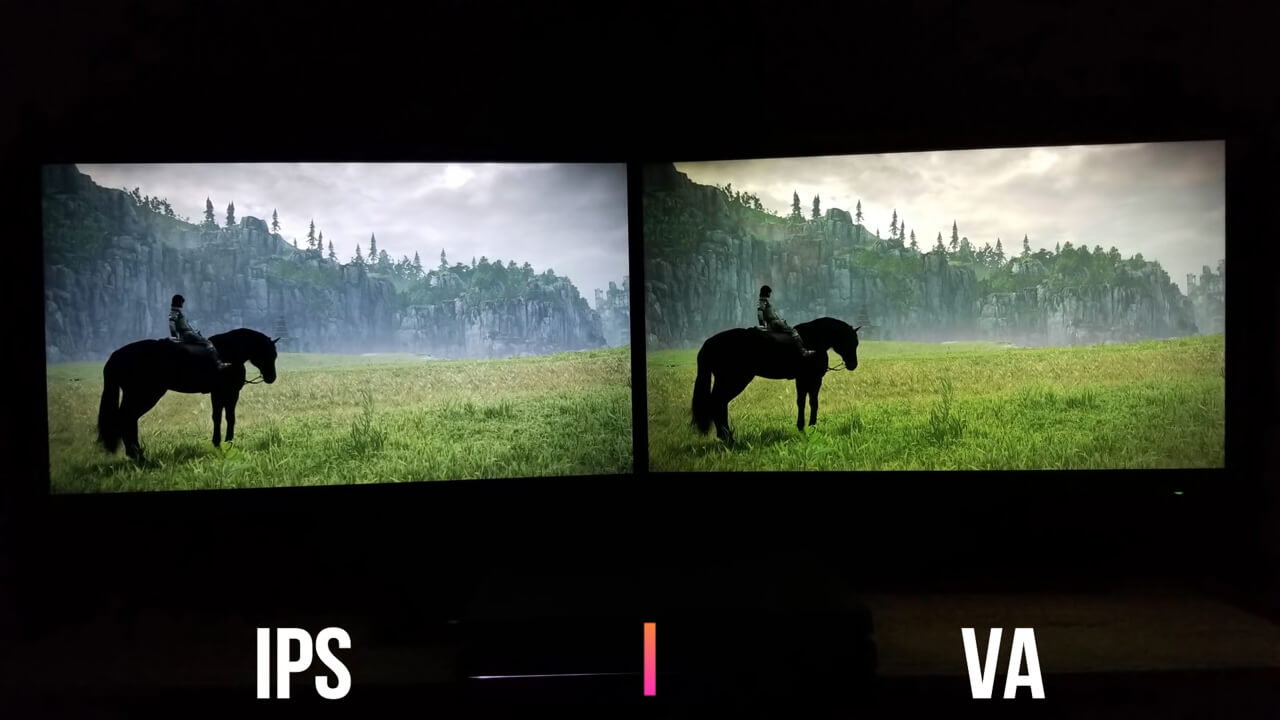
Все они отличаются друг от друга по цвету, цене, углам обзора, диагонали экрана и используемой матрице. Именно о последней и пойдет речь в данной статье.
Содержание
- 1 Что такое матрица?
- 2 Основные характеристики
- 2.1 Время отклика
- 2.2 Частота обновления
- 2.3 Углы обзора
- 3 Виды матриц
- 3.1 TN+ film (Twisted Nematic + film)
- 3.2 IPS
- 3.3 MVA (PVA)
- 4 Итоги
Что такое матрица?
Выбор матрицы при покупке монитора – вопрос крайне спорный и сложный. Но для начала предлагаем выяснить, что же это такое.
По внешнему виду матрица представляет собой стеклянную пластину, внутри которой находятся жидкие кристаллы, отвечающие за изменение цвета.
Таким образом, матрица, по сути, – непосредственно рабочая часть монитора, которая отвечает за передачу цветов на экране.
Основные характеристики
Время отклика
Ответить на вопрос о том, какая матрица лучше, невозможно без упоминания такого термина, как «время отклика». Данный показатель измеряется в миллисекундах (мс) и отвечает за минимальное время, необходимое пикселю для изменения своей яркости.
Данный показатель измеряется в миллисекундах (мс) и отвечает за минимальное время, необходимое пикселю для изменения своей яркости.
Здесь сразу стоит обозначить, какой тип матрицы монитора лучше всего подходит для гейминга. Как вы уже могли догадаться, с минимально возможным временем отклика. А что по поводу повседневных задач? Со временем откликом 10 мс и меньше.
Частота обновления
О том, какая матрица лучше подходит для гейминга, расскажет показатель частоты обновления. Картинка на экране меняется очень быстро, из-за чего только мониторы самого высокого качества способны обновляться с частотой более 120 Гц.
Углы обзора
Какая матрица лучше подходит для монитора в целом? Конечно, с хорошими углами обзора. Что же это такое? Здесь всё просто: достаточно просто посмотреть на монитор с разных сторон. В идеальном дисплее картинка будет видна отовсюду (то есть, с любого угла).
Дешевая же модель таким элементом похвастаться не сможет. Картинка становится блеклой, размытой и нечеткой. Кроме того, при использовании дисплея такого типа глаза устают намного меньше.
Кроме того, при использовании дисплея такого типа глаза устают намного меньше.
Виды матриц
TN+ film (Twisted Nematic + film)
На протяжении довольно-таки долгого времени данная матрица считалась одной из лучших для монитора. Она простая и дешевая, из-за чего множество устройств оснащаются ею и по сей день.
Особая любовь к данной технологии появилась из-за её стоимости. Именно благодаря доступности многие пользователи готовы простить TN+ film все её недостатки, которых не так уж и мало.
Прежде всего, углы обзора довольно-таки скудные. Чтобы четко видеть картинку, необходимо сидеть прямо перед монитором. Некоторые производители используют специальную пленку для увеличения углов обзора, но это не изменит ситуацию глобально.
Человеческий глаз – уникальный механизм, способный различать более шестнадцати миллионов различных оттенков. Матрица TN + film не позволит реализовать такую особенность, поскольку цвета обычно тусклые, блеклые и неестественные.
Однако это не критично для нетребовательного юзера.
Основными пользователями мониторов с такой матрицей являются офисные работники. Работа с текстом на мониторе требует особой концентрации. Текст с низким контрастом – не лучшая комбинация, поскольку глаза устают очень быстро. На мониторе такого типа хорошо смотреть фильмы и играть в игры (время отклика меньшее, а частота обновления – больше).
Единственное, чем может порадовать данная матрица, — быстрая реакция на черно-белые оттенки. Однако учитывая современные «цветные» реалии, это довольно-таки слабое преимущество.
Практически каждый бюджетный ноутбук в мире продается с TN-матрицей.
IPS
Многочисленные жалобы пользователей подтолкнули производителей к разработке новой технологии «матричного типа монитора», которая была бы лучше и производительнее по сравнению с предыдущей.
Новая разработка получила название IPS (In-Plane Switching). Матрицы такого типа изготавливаются компанией Hitachi.
В чем заключается главное отличие IPS от TN? В первую очередь – это цветопередача. Старые громоздкие ЭЛТ-мониторы не нравились почти всем, однако они крайне точно передавали оттенки. Благодаря IPS появилась возможность вновь насладиться яркими и насыщенными цветами.
Углы обзора также значительно улучшились по сравнению с предшественниками.
К недостаткам можно отнести изменение цвета с черного на фиолетовый при просмотре сбоку. Также первые модели были примечательны большим временем отклика – 60 мс.
Многие пользователи и вовсе жаловались на низкую контрастность. Черный цвет казался серым, что делало набор текста трудным и практически невозможным для работы в приложениях, требующих разработки мелких деталей.
Однако производители учли всё это и через некоторое время мир увидел технологию S-IPS (Super IPS), которая устранила многие недостатки. В первую очередь новинка порадовала геймеров: время отклика уменьшилось почти в пять раз – до 16 мс.
Такой показатель отлично подходит для решения подавляющего большинства повседневных задач.
На данный момент основными производителями IPS матриц являются Hitachi, LG, Phillips, NEC.
MVA (PVA)
Чуть позже мир увидел новую матрицу, при разработке которой были учтены многочисленные пожелания как геймеров, так и офисных пользователей – она получила название MVA.
Единственным недостатком мониторов с таким типом панели являются «плавающие» тона, т.е. при отклонении от центра экрана некоторые цветовые оттенки начинают «плыть», т.е. слегка искажаться. Что касается цветопередачи, то она была отмечена как вполне сносная и подходящая для большинства задач.
Конечно, не все было идеальным с самого начала. Первые мониторы были довольно медленными даже по сравнению с TN моделями. Иногда при быстрой смене кадра пользователь мог на несколько мгновений заметить застывшую картинку. Эта проблема была решена несколько позже, когда на рынок вышли ускоренные матрицы такого типа.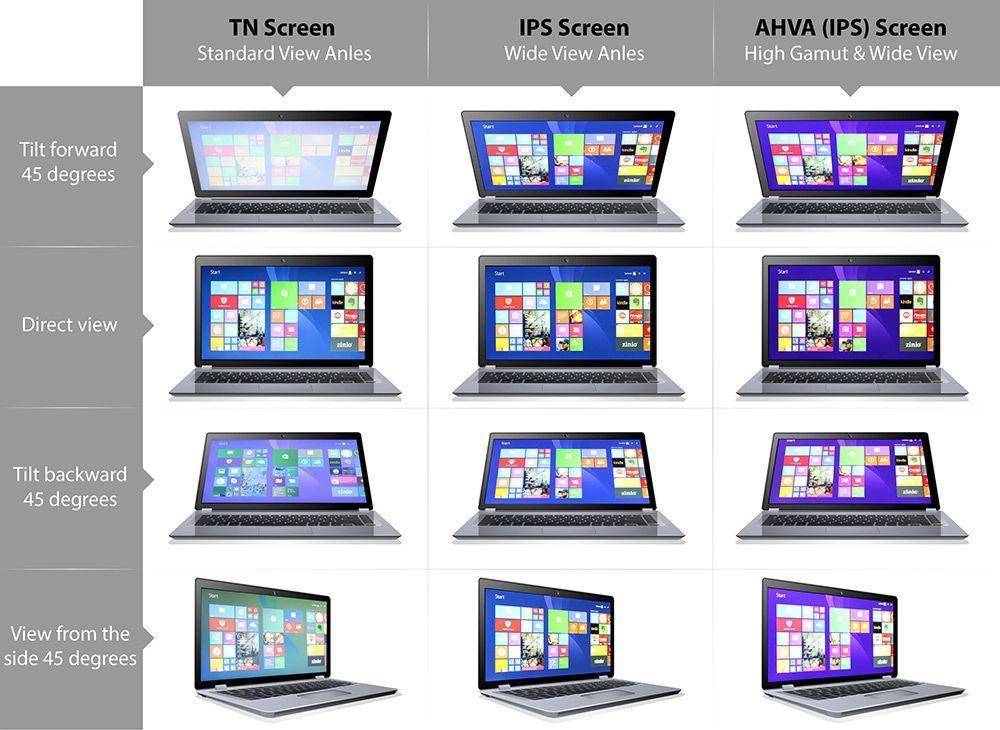
Но у таких мониторов все в полном порядке с контрастностью и углами обзора. Особенно выразительным является черный цвет – детализация выведена на высочайший уровень. Неудивительно, что профессиональные дизайнеры выбирают именно MVA.
Есть еще одна разновидность такой матрицы, называемая PVA. Она была разработана корейской корпорацией Samsung и является намного быстрее и контрастнее.
Работать с такой матрицей одно удовольствие, поэтому она заняла достойное место в нише для настоящих профессионалов.
Итоги
Итак, есть три основных типа матриц.
- Технологию TN следует выбирать только в случае очень ограниченного бюджета.
- Матрица IPS отлично подойдет в том случае, если пользователь активно занимается графикой или рисунками.
- Какая матрица монитора лучше всего подходит для игр? MVA! Кроме того, она предназначена для настоящих эстетов, которые прежде всего ценят безупречную картинку.
Источник: eng.kagutech. com
com
Лучший монитор для графического дизайна
Логотипы, веб-сайты и многое другое…
Логотипы, веб-сайты, обложки книг и многое другое…
Получить дизайн
Хотели бы вы работать в солнцезащитных очках? Как насчет создания чего-то в 3D-очках? Звучит нелепо искажать свою точку зрения при проектировании. Вот что происходит, когда вы работаете на мониторе, который не подходит для этой работы.
Выбирая монитор для дизайна, вы должны знать, на что обращать внимание, и вы будете удивлены, как много дизайнеров покупают свои компьютеры по неправильным причинам:
- Дизайн : никогда не выбирайте монитор, потому что он выглядит круче остальных. Очень тонкая рамка выглядит красиво, но на этом все.
- Раздутые функции : ТВ-тюнер, встроенные динамики, порты USB и т. д. Некоторые из них могут вам понравиться. Черт, да, но это не самое главное в высококачественном мониторе.
- Время отклика : 2, 5, 8 мс? Правда в том, что если вы профессиональный дизайнер, а не профессиональный геймер, это не имеет большого значения.

Вот мой взгляд на то, что вы должны искать в мониторе:
1. Выберите панель высокого качества
Панель определяет, насколько хорош ваш монитор.
TN панели (Twisted Nematic) самые дешевые и самые распространенные из-за доступной цены. Конечно, у них быстрое время отклика, но это не самое главное для дизайнера в работе. Цвета и углы обзора на этой панели довольно плохие, что искажает ваш взгляд на ваши проекты.
Панели VA (Vertical Alignment) — выбор для средних частот, хотя они не очень популярны. По цене они значительно дороже, чем TN, но когда дело доходит до их производительности, они недостаточно хороши, чтобы оправдать свою цену. Конечно, они намного лучше, чем панели TN, но их цена обычно близка к следующему типу панелей — IPS.
Мониторы IPS (переключение в плоскости) — ваш лучший выбор, когда речь идет о соотношении цены и производительности. Обычно они немного дороже, чем панели VA, но разница в производительности оправдывает это. Вы получите точную цветопередачу, отличные углы обзора, а когда сравните TN с IPS, вы поймете, какая между ними разница.
Вы получите точную цветопередачу, отличные углы обзора, а когда сравните TN с IPS, вы поймете, какая между ними разница.
Панели Super IPS — новейшая разработка. Идея состоит в том, чтобы получить более быстрое время отклика и лучшую цветопередачу, сохраняя при этом низкую цену. В настоящее время существует всего несколько вариантов, но в ближайшие месяцы мы услышим больше об этом типе панелей.
2. Выберите подходящий размер
Больше не всегда лучше. Не жертвуйте производительностью вашего дисплея ради дисплея немного большего размера. Если вы хотите смотреть фильмы или играть в игры на большом мониторе, вам лучше купить телевизор. Устройство, которое хорошо во всем, обычно посредственно выполняет все эти задачи.
Например, если вам нужно выбирать между 22-дюймовым IPS-монитором и 27-дюймовым TN-монитором со встроенным ТВ-тюнером и динамиками, вам следует выбрать первый (если вы серьезно настроены на карьеру дизайнера).
3. Проверьте, какие разъемы ему нужны.

В наши дни с подключением проблем быть не должно, однако от магазина к магазину, от бренда к бренду, от модели к модели все сильно различается. Рассмотрим следующее:
- Планируете ли вы добавить второй монитор?
- Вы собираетесь использовать встроенную видеокарту или дискретную?
- Какие входные слоты есть у вашей карты?
- Кабели поставляются с монитором или их нужно покупать отдельно?
- Вам понадобится адаптер? Например. с DVI на VGA, с HDMI на microHDMI и т. д.
Ответьте на эти вопросы, прежде чем что-либо покупать.
4. Калибровка монитора
Калибровка — это последний шаг в этом списке, но не потому, что он наименее важен. Отнюдь не. Правильная калибровка монитора может иметь огромное значение и сэкономить кучу денег. Высококачественные мониторы обычно поставляются калиброванными, хотя это ни в коем случае не является правилом. Некоторые поставляются с инструментом калибровки, таким как Spyder4Express, который поможет вам добиться наилучших возможных цветов на вашем дисплее.
См. также: Как выбрать лучший компьютер для графического дизайна
Какой монитор вы используете при проектировании?
Статьи по теме :
Техническое обновление: калибровка монитора
8 распространенных ошибок при работе с цветом и как их исправить
PPI и DPI: в чем разница?
Рабочие места сообщества 99designs
Как купить подходящую матрицу и заменить ее в своем ноутбуке?
Трудно проверить тип и тип матрицы? Нет, и заменить самому не сложно. Однако перед тем, как к нему перейти, нужно проверить, какую матрицу покупать в свой ноутбук. Первым делом нужно перевернуть ноутбук и прочитать модель матрицы, а затем подстроить покупку под технические нужды оборудования. Это инвазивное решение, но оно осуществимо при должной осторожности. Модель матрицы обычно начинается с: LTNXXX… , BXXX… , NXXX… , LPXXX… , HSDXXX… где первые буквы обозначают производителя, первые три цифры чувствительны к регистру, а оставшаяся комбинация букв и цифр указывает остальные матричные данные.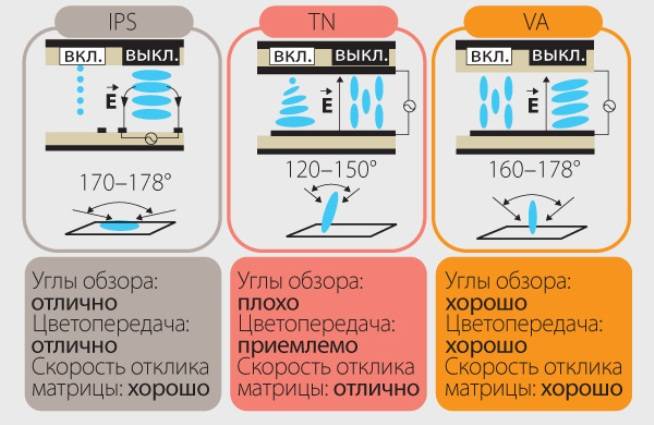
Три самых важных элемента выбора экрана:
- диагональ матрицы – ее физическая ширина и длина. Должно быть точно так же.
- разрешение экрана – при этом новая матрица должна быть такой же, как исходная. Для проверки щелкните правой кнопкой мыши на экране -> Персонализация/Свойства. Другой способ — проверить это на https://whatismyresolution.com/.
- штекер разъема — можно проверить, сняв плашку и проверив внешний вид и положение штекера. Существует несколько типов разъемов, наиболее популярными из которых являются 40-контактный LVDS, 30-контактный eDP и 40-контактный eDP (обратите внимание, что 40-контактный разъем LVDS и 40-контактный разъем eDP не могут использоваться взаимозаменяемо!).
Проверьте какая матрица для вашего ноутбука стоит в вашем ноутбуке и закажите подходящую на сайте нашего магазина. Если у вас есть сомнения по этому поводу, свяжитесь с нами – мы вам поможем.
Как заменить матрицу в ноутбуке?
Матрица – это элемент вашего ноутбука, который со временем может перестать слушаться. Однако наиболее частой причиной замены является поломка, вызванная падением или ударом по экрану. Дефектная или неисправная матрица — проблема, влияющая на удобство и качество в повседневном использовании. Это краткое руководство покажет вам, как заменить матрицу в ноутбуке на новую.
Зная производителя и модель своего ноутбука, вы не можете быть уверены, что экран, который вы купите для своего ноутбука, будет на 100% совместим. Модель и номер матрицы написаны на самой матрице, поэтому приходится сворачивать экран. Процесс снятия ЖК-матрицы аналогичен для всех ноутбуков.
Удаление – что вам понадобится?
Несколько основных предметов, которые помогут вам быстро и удобно снять матрицу. Вам нужно вооружиться острым предметом, таким как картонный нож, маленькая крестовая отвертка и контейнер для мелких деталей.
Демонтаж рамки
Пластиковая рамка ноутбука для защиты экрана защищена несколькими винтами, обычно спрятанными под пластиковыми или резиновыми заглушками. Винты могут быть на передней и боковых сторонах экрана. В этом случае снимите колпачки и выкрутите все крепежные винты. Важно найти их всех. Иногда крепежные винты могут быть спрятаны сбоку экрана, и в этом случае, если не выкрутить один из них, можно повредить ноутбук. После откручивания винтов снимаем пластиковую рамку матрицы, если сопротивления нет все винты откручиваются. Затем поднимите раму и медленно потяните ее, пока защелки не освободятся.
Винты могут быть на передней и боковых сторонах экрана. В этом случае снимите колпачки и выкрутите все крепежные винты. Важно найти их всех. Иногда крепежные винты могут быть спрятаны сбоку экрана, и в этом случае, если не выкрутить один из них, можно повредить ноутбук. После откручивания винтов снимаем пластиковую рамку матрицы, если сопротивления нет все винты откручиваются. Затем поднимите раму и медленно потяните ее, пока защелки не освободятся.
Демонтаж матрицы
Когда рамка снята, матрица должна быть полностью видна. Обычно он удерживается на месте металлическими ручками по бокам. Теперь отвинтите ручки и обратите внимание на все детали, удерживающие штамп на месте. После откручивания вы должны увидеть видеокассету и кабели, выходящие из инвертора. Некоторые модели ноутбуков имеют здесь зажимы. В зависимости от модели детали на обратной стороне мастера должны быть удалены.
youtube.com/embed/ryIepQwM4HI?feature=oembed» frameborder=»0″ allow=»accelerometer; autoplay; clipboard-write; encrypted-media; gyroscope; picture-in-picture» allowfullscreen=»»>
Типы матриц для ноутбуков
В ноутбуках используются в основном два типа матриц: TN (Twisted Nematic) и IPS (in-Plane Switching). Существуют также экраны PLS (Plane to Line Switching) и IGZO.
TN матрицы — это самые дешевые в производстве и чаще всего встречаются в бюджетных ноутбуках. Однако это не означает, что TN хуже IPS. Все разбито по потребностям и бюджету. Самым большим преимуществом матриц TN является их короткое время реакции. Матрицы TN в недорогих ноутбуках дают удовлетворительные впечатления. Их покупка – это небольшая инвестиция, которая быстро окупается. Благодаря своему качеству они способны работать быстрее, чем матрицы IPS.
Матрицы IPS и PLS противоположны большинству матриц TN. Их угол обзора намного лучше, а цветовая палитра в обоих случаях схожа. Различия наиболее заметны на контрасте. Выбор матрицы зависит в первую очередь от среды, в которой будет использоваться оборудование. Спрос на хорошие матрицы есть не только в сфере бизнеса, но и в игровой сфере. Умение видеть каждую деталь имеет решающее значение для успешной онлайн-игры. Замена матрицы в игровом или офисном ноутбуке – шаг, который рано или поздно придется сделать.
Различия наиболее заметны на контрасте. Выбор матрицы зависит в первую очередь от среды, в которой будет использоваться оборудование. Спрос на хорошие матрицы есть не только в сфере бизнеса, но и в игровой сфере. Умение видеть каждую деталь имеет решающее значение для успешной онлайн-игры. Замена матрицы в игровом или офисном ноутбуке – шаг, который рано или поздно придется сделать.
Чем отличаются матрицы?
Типы подсветки экрана:
Для подсветки экрана ноутбука используются различные технологии. Среди текущих технологий есть такие:
LED – широко используемая технология на данный момент. Все матрицы, представленные в нашем магазине, освещены этой технологией.
CCFL — флуоресцентная подсветка, используемая в старых моделях ноутбуков. Эту модель очень легко узнать — у нее есть дополнительный кабель на обратной стороне матрицы. В настоящее время в производстве больше не используется.
 Однако это не критично для нетребовательного юзера.
Однако это не критично для нетребовательного юзера. Такой показатель отлично подходит для решения подавляющего большинства повседневных задач.
Такой показатель отлично подходит для решения подавляющего большинства повседневных задач.